آموزش نصب ویندوز 10
ویندوز 10 بهترین سیستم عامل شناخته شده برای رایانه های شخصی است و بسیاری می خواهند آن را روی رایانه ها و دستگاه های خود نصب کنند.
یکی از راه های انجام این کار ، ارتقاء از ویندوز 7 یا ویندوز 8.1 است.
روش دیگر استفاده از DVD با تنظیم ویندوز 10 ، فلش مموری USB یا فایل ISO با نصب است.
در این راهنما ، آموزش نصب ویندوز 10 با سی دی و DVD را خواهید آموخت.
قبل از نصب ویندوز 10 با سی دی و DVD
این را قبل از شروع نصب ویندوز 10 با سی دی و DVD بخوانید:
قبل از نصب ویندوز 10 ، مشخصات Windows 10 را در وب سایت مایکروسافت بخوانید و الزامات سیستم آن را مرور کنید. ویندوز 10 موارد زیر را درخواست می کند:
پردازنده یا سیستم روی تراشه (SoC): 1 گیگاهرتز یا سریعتر ، تک هسته یا چند هسته ای ، سازگار با ویندوز 10
رم: حداقل 1 گیگابایت (GB) برای نسخه 32 بیتی یا 2 گیگابایت برای نسخه 64 بیتی
فضای هارد دیسک خالی : 32 گیگابایت یا بیشتر ، هم برای نسخه 32 بیتی و هم برای نسخه 64 بیتی. برای بهترین تجربه بهتر است از 60 گیگابایت یا بیشتر استفاده کنید.
کارت گرافیک: کارت گرافیک سازگار با Microsoft DirectX 9
نمایشگر با حداقل وضوح 800 در 600 پیکسل یا بیشتر
قبل از شروع نصب ، باید کلید محصول برای ویندوز 10 را داشته باشید ، حتی اگر بتوانید آن را بدون یکی نصب کنید. با این وجود ، تا زمانی که آن را فعال نکنید و کلید محصول را تهیه کنید ، نمی توانید از ویندوز 10 کاملاً استفاده کنید.
این یک فرآیند ساده تر برای فعال کردن سیستم عامل در هنگام نصب آن است. ما همچنین یک اتصال به اینترنت کار و یک حساب مایکروسافت را توصیه می کنیم.
توجه : در ایران می توانید ویندوز 10 را بصورت رایگان و با کرک کردن استفاده نمایید. عزیزانی که در خارج از ایران هستند بایستی کلید محصول را از مایکروسافت خریداری نمایند.
نصب ویندوز 10 در ماشین مجازی
اگر می خواهید ویندوز 10 را در یک ماشین مجازی اجرا کنید ، بهترین برنامه های مجازی سازی که ما آزمایش کرده ایم و قادر به اجرای ویندوز 10 هستیم VirtualBox ، VMware Player ، VMware Player Pro ، Hyper-V و VMware Workstation هستند. VMware Player ، Hyper-V و VirtualBox محصولات رایگان در این لیست هستند.
اگر می خواهید ویندوز 10 را در یک ماشین مجازی نصب کنید ، قبل از راه اندازی ماشین مجازی ، می بایست فایل تنظیم ویندوز 10 ISO را نصب کنید.
مطمئن شوید که می دانید چگونه می توانید یک ماشین مجازی را در محصول مجازی سازی مورد نظر خود انتخاب کنید.
نحوه نصب ویندوز 10
رایانه یا دستگاه مجازی خود را با استفاده از DVD نصب ، فلش درایو USB یا فایل ISO با فایلهای نصب Windows 10 راه اندازی کنید.
به محض اینکه بوت می شوید ، یک پیام سریع روی صفحه مشاهده می کنید که می گوید برای ادامه ، باید هر کلید را فشار دهید. هر کلید روی صفحه کلید خود را فشار داده و جادوگر (WIZARD) نصب نشان داده می شود.
پس از کپی کردن پرونده های لازم ، تنظیم ویندوز 10 از شما می پرسد که چه زبانی ، زمان و فرمت ارز و تنظیمات ورودی صفحه کلید را که می خواهید استفاده کنید. انتخاب های مورد نظر خود را انجام داده و Next را فشار دهید.
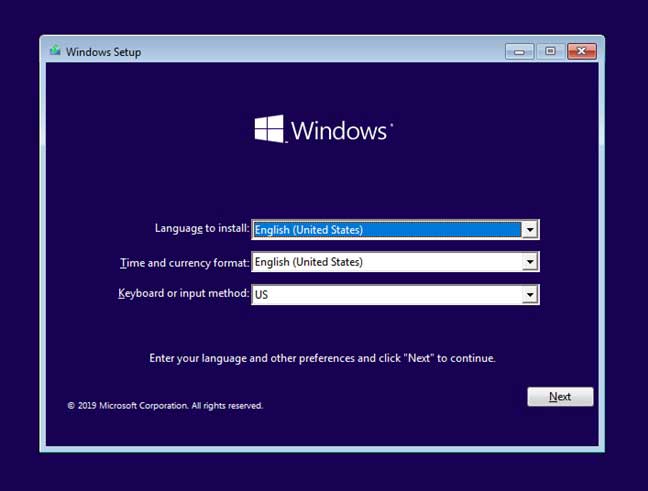
در تصویر بالا می توانید زبان برای نصب ویندوز 10را مشخص نمایید.
حال دکمه Install Now را کلیک نمایید.
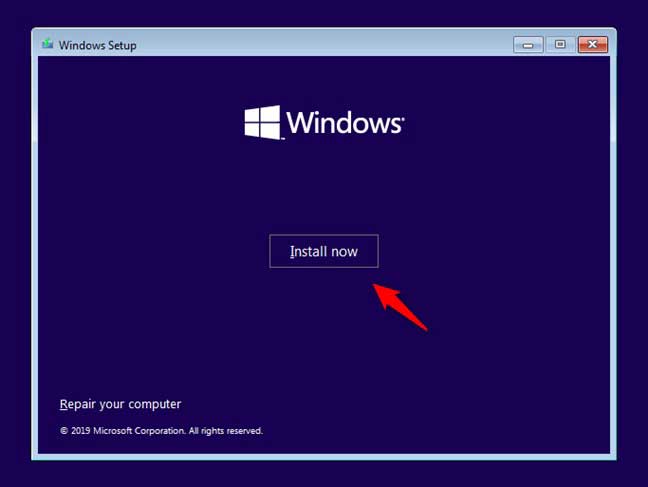
شروع کار چند ثانیه طول می کشد و از شما می خواهد که کلید محصول را برای ویندوز 10 وارد کنید. آن را تایپ کنید و Next را بزنید.
اگر محصول را خریداری نموده اید کلید محصول را وارد نمایید در غیرا این صورت روی گزینه I don't have a product key کلیک نمایید تا به مرحله بعد برود .
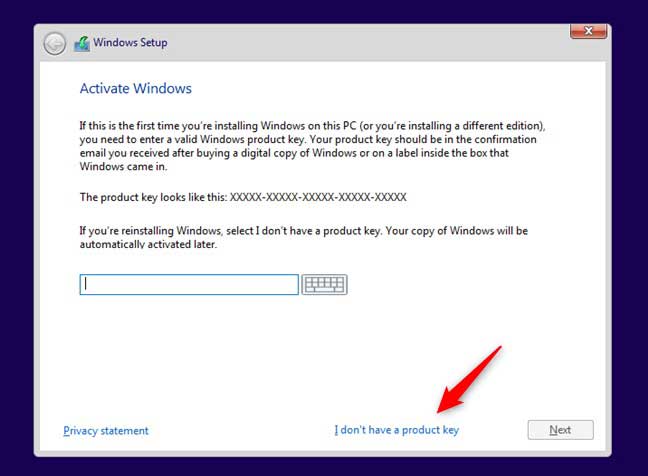
بعد از انجام این کار ، شما باید هر کدام نسخه ویندوز 10 را که می خواهید نصب کنید انتخاب کنید Windows 10 Education یا Windows 10 Pro را انتخاب نمایید.
پیشنهاد می شود نسخه 64 بیت آن را انتخاب نمایید.
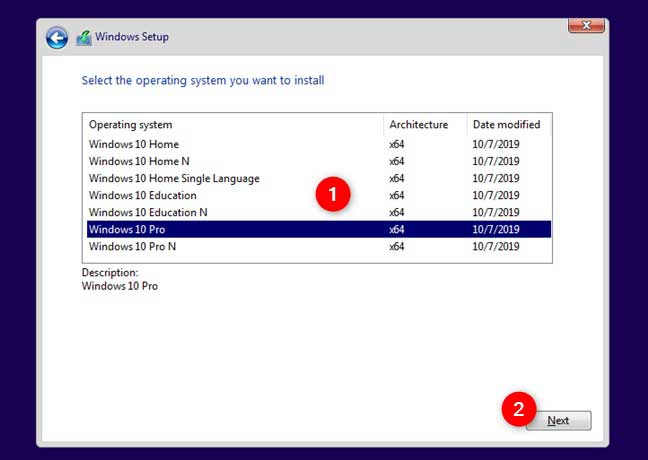
از شما خواسته می شود نوع نصب مورد نظر را انجام دهید. اگر می خواهید که Windows 10 را از ابتدا نصب می کنید ، روی Custom: Install Windows only (advanced) کلیک نمایید.
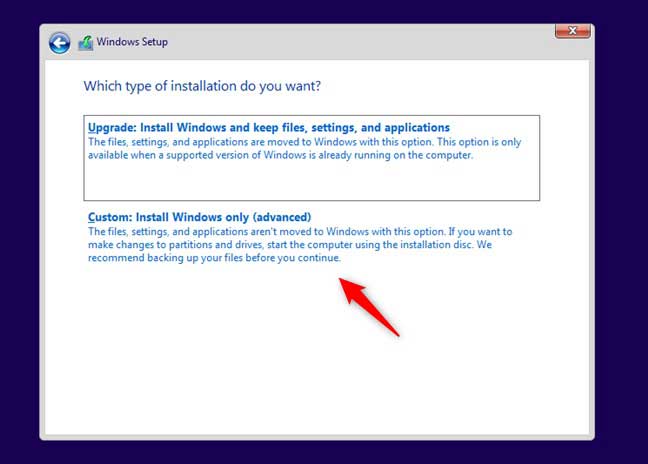
اکنون از شما خواسته می شود که ویندوز را نصب کنید. درایو یا پارتیشن مورد نظر خود را برای ویندوز 10 انتخاب کنید و Next را بزنید.
روی درایو مورد نظر مثلا c کلیک نمایید تا ویندوز 10 داخل آن نصب شود.
اگر بخواهید ویندوز 10 تمیزتر نصب شود و درایو c پاک شود باید آن را فرمت نمایید پس دکمه Format را کلیک نمایید.
دقت کنید اگر دکمه فرمت را کلیک کنید تمام اطلاعات موجود در آن درایو حذف می شود.
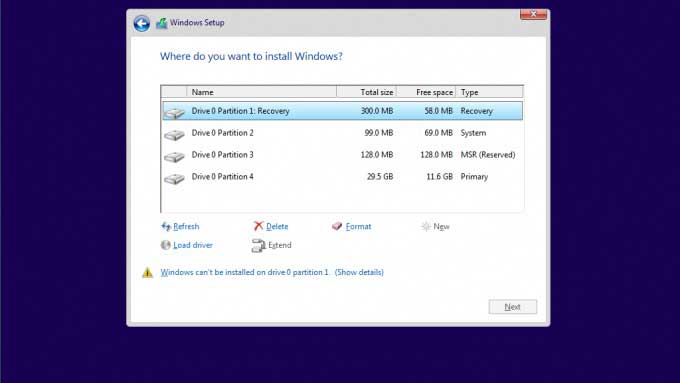
تنظیمات چند دقیقه طول می کشد تا تمام پرونده های مورد نیاز را کپی کنید و سپس سیستم عاملویندوز 10 را نصب کنید. در صورت تشخیص اینکه می تواند به اینترنت وصل شود ، بروزرسانی ها را نیز نصب می کند.
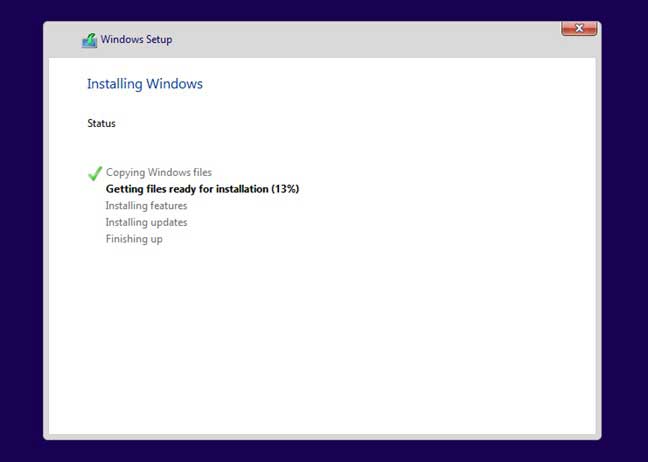
قبل از اتمام نصب ویندوز 10 ، سیستم یک بار ری استارت می شود. شما باید صبر کنید تا روند به پایان برسد. اگر اعلان زیر را مشاهده کردید ، می توانید انتظار را با فشار دادن دوباره راه اندازی مجدد سریعتر کنید.
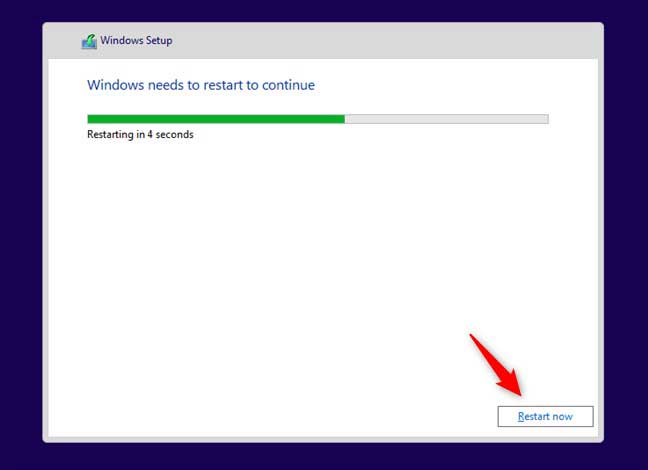
در طی فرآیند انتظار ، ویندوز 10 وضعیت فعالیت های خود را به شما نشان می دهد ، بنابراین می دانید نصب در حال پیشرفت است یا نه.
نحوه شخصی سازی نصب ویندوز 10
پس از اتمام راه اندازی مجدد ، ویندوز 10 از شما می خواهد منطقه ای را که در آن زندگی می کنید انتخاب کنید. آن را از لیست انتخاب کنید ، و سپس روی Yes یا کلیک کنید یا به Yes ضربه بزنید.
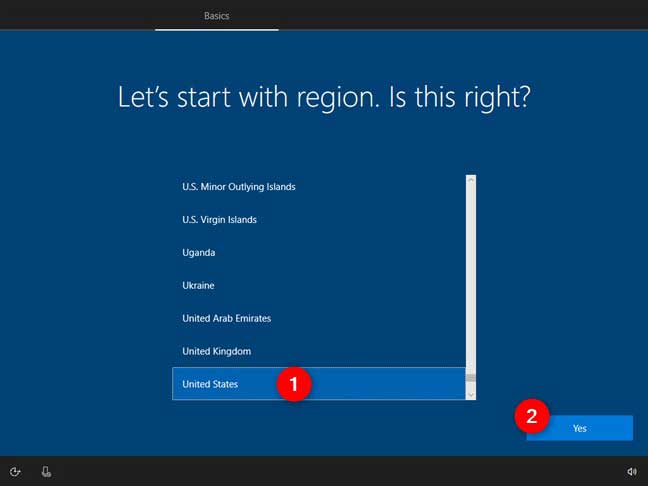
سپس طرح بندی صفحه کلید را که می خواهید استفاده کنید انتخاب کنید.
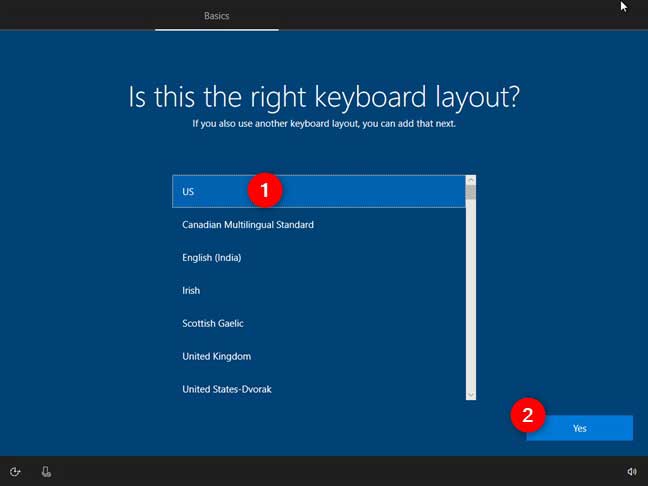
اگر نیاز به استفاده از یک صفحه کلید ، صفحه کلید ثانویه دارید ، می توانید مرحله دوم را در مرحله بعدی اضافه کنید. در غیر اینصورت ، Skip را انتخاب کنید.
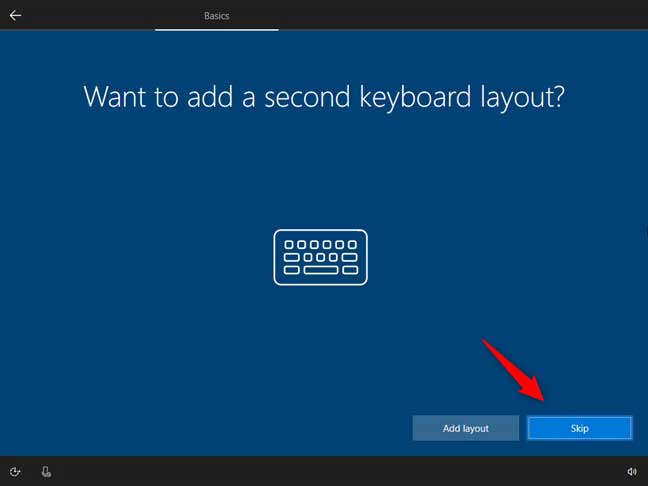
اگر اتصال اینترنتی در حال کار دارید ، ویندوز 10 را بررسی کنید که آیا به روزرسانی های موجود است. در صورت وجود ، در این مرحله آنها را بارگیری و نصب می کند.
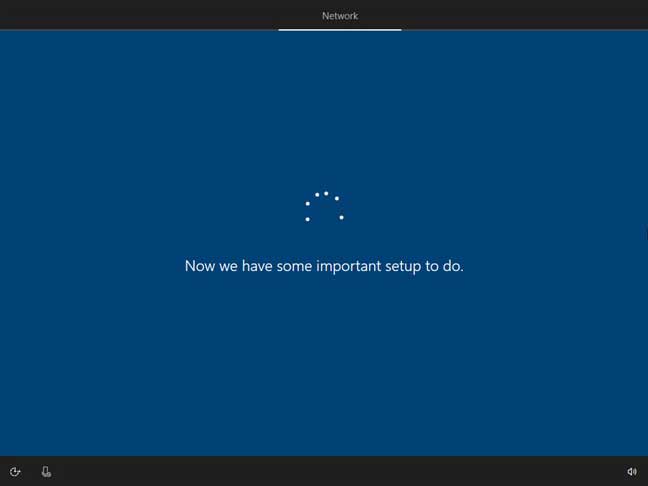
از شما خواسته می شود مالکیت دستگاه Windows 10 خود را تأیید کنید. اگر مالک آن هستید ، " Set up for personal use" را انتخاب کنید.
اگر دستگاه متعلق به یک سازمان است (برای مثال ، شرکتی که در آن کار می کنید) ، "راه اندازی یک سازمان" یا Set up for an organization را انتخاب کنید و از حساب کاربری خود برای ورود به سیستم و دسترسی به منابع خود استفاده کنید. سپس ، Next را فشار دهید.
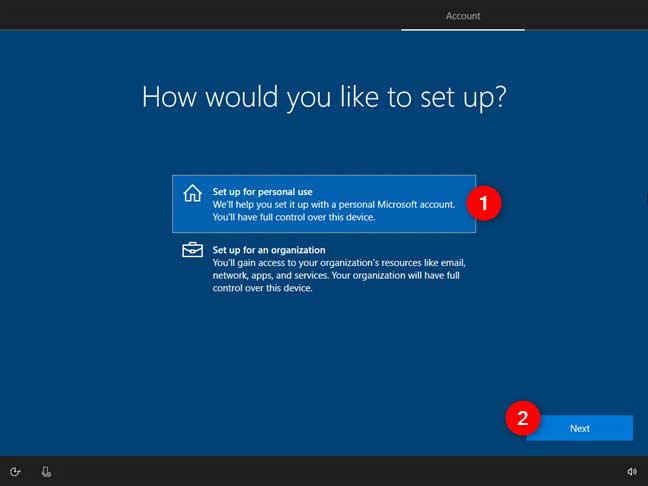
بخش های بعدی را Skip نمایید تا به صفحه اصلی دسکتاپ ویندوز برسید.
اگر از شما خواسته شد رمز عبور قرار دهید رمز مناسب قرار دهید.
تنظیم بوت برای نصب ویندوز 10
اگر cd یا dvd را قرار دادیم و در ابتدای لود کامپیوتر یا لپ تاپ چیزی نمایش داده نشد احتمالا تنظیم سیستم روی dvd نیست.
برای تنظیم بوت برای نصب ویندوز 10 کلید Del صفحه کلید (در لپ تاپ ها فرق می کند کلیدهای F10 الی F12) را در هنگام ری استارت Restart سیستم می زنیم تا وارد تنظیمات سیستم شویم.
سپس در بخش Boot ، تنظیم را روی dvd قرار می دهیم.
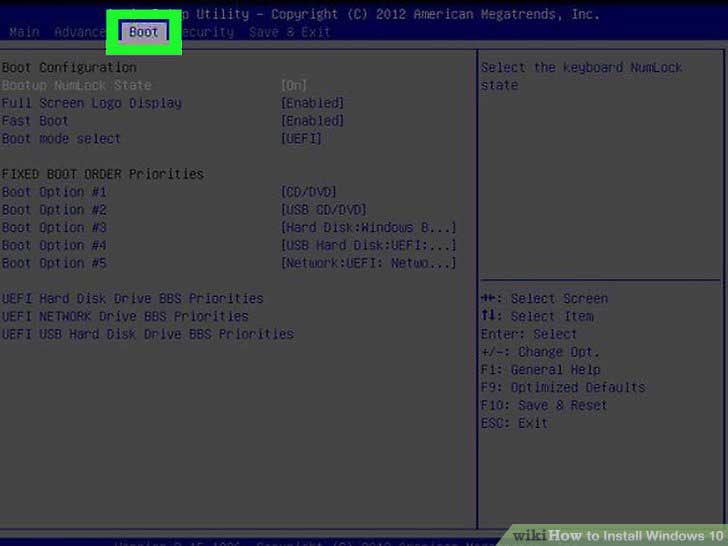
موفق باشین...
